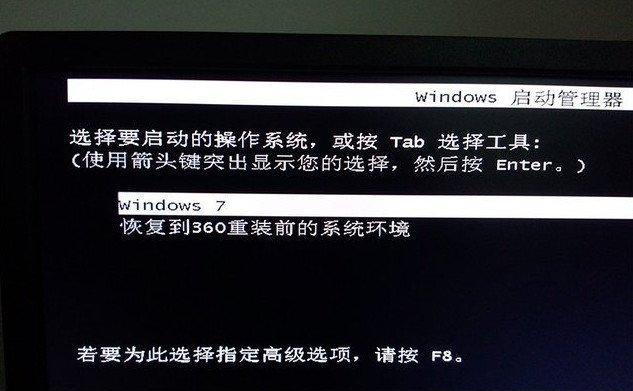随着科技的飞速发展,操作系统的更新换代日新月异。但是仍然有一些老旧的电脑,无法适应新操作系统的要求,而碍于预算等限制,也无法购买新电脑。这时候,我们可以利用XP碟进行安装,将老电脑重新焕发出新的生机。本篇文章将详细介绍如何用XP碟进行装机,并提供一些实用技巧。
一:准备工作
在进行XP碟装机之前,首先要准备好一台老旧的电脑和一张完整的XP系统光盘。确保电脑硬件配置能够满足XP系统的最低要求,并备份好重要数据,以免在安装过程中丢失。
二:BIOS设置
在安装过程中需要进入电脑的BIOS设置界面,将启动顺序调整为光驱启动优先。通常可以通过按下DEL或者F2键来进入BIOS设置界面,不同品牌的电脑可能略有差异。
三:开始安装
将XP系统光盘放入光驱,重新启动电脑。按照屏幕上的提示,选择“安装”选项,进入安装界面。在其中一步中,选择“全新安装”选项,将旧的操作系统完全清除。
四:分区与格式化
在安装过程中,需要对硬盘进行分区和格式化。根据个人需求和硬盘空间大小,选择合适的分区方案,并进行格式化操作。请注意,格式化会清除硬盘上的所有数据,请提前备份。
五:系统文件复制
安装过程中,XP系统会自动将必要的系统文件复制到硬盘上。这个过程可能需要一段时间,请耐心等待,切勿中途强行关机。
六:基本设置
在系统文件复制完成后,XP系统会引导用户进行基本设置。包括选择所在地区、输入产品密钥等。请按照屏幕上的指引完成设置。
七:驱动安装
XP系统默认会安装一部分硬件驱动,但为了保证电脑正常运行,建议手动安装一些关键的硬件驱动。这可以通过从电脑制造商官方网站下载最新驱动程序来完成。
八:系统更新
安装完成后,及时进行系统更新,以获取最新的安全补丁和功能更新。打开“开始菜单”中的“WindowsUpdate”,按照指示进行系统更新。
九:安装常用软件
XP系统安装完成后,还需要安装一些常用的软件,如浏览器、办公套件、杀毒软件等。这些软件可以提高电脑的功能性和安全性。
十:系统优化
对XP系统进行一些优化设置,可以提高电脑的运行速度和用户体验。例如,关闭不必要的自启动程序、清理系统垃圾文件等。
十一:数据迁移
如果你在旧电脑上有重要的数据,可以通过外接存储设备将其迁移到新安装的XP系统中。这可以通过拷贝文件或者使用数据迁移工具来完成。
十二:备份和恢复
为了保护重要数据和系统安装的完整性,建议定期进行数据备份和系统镜像的创建。这样在遇到问题时,可以快速恢复到之前的状态。
十三:常见问题解决
在XP系统装机过程中,可能会遇到一些问题和错误。这些问题可以通过搜索相关资料或者咨询专业人士来解决。
十四:兼容性考虑
XP系统相对较老,某些新硬件设备可能不再提供XP的驱动程序。在进行XP装机前,请先确认硬件设备的兼容性,以免出现驱动不兼容的情况。
十五:XP系统的魅力
尽管XP系统已经逐渐被新的操作系统所取代,但它仍然有着许多优点,如稳定性、兼容性和熟悉的界面等。通过合理利用XP碟装机教程,我们可以让老旧电脑焕发出新的生机。
本文详细介绍了以XP碟装机为主题的教程,从准备工作到系统优化,一步步指导读者完成XP系统的安装和配置。无论是为了给老旧电脑焕发新生,还是出于其他需求,XP碟装机都是一种简单高效的解决方案。希望本文能够帮助到需要的读者,让他们在装机过程中更加得心应手。